Para completar el tutorial anterior, lo mejor es asignar un sentido a cada acción del menu creado.
Con el siguiente código, habíamos creamos una función que se ejecutará automáticamente cada vez que la planilla se recargue.
function onOpen() { // Esto es un comentario }
Lo que este entre “{” y “}”, será parte de esta función onOpen().
Entonces editamos la función onOpen() para que quede de la siguiente forma. Las lineas que empiezan con “//” son lineas de comentarios que explican la linea de código debajo de ellas y por ende son ignoradas
function onOpen() {
var planilla = SpreadsheetApp.getActiveSpreadsheet();
var itemsDeAcciones = [
{name: "Recordar mi Email", functionName: "recordarEmail"},
{name: "Pedir Nacionalidad", functionName: "pedirNacionalidad"}];
planilla.addMenu(“Acciones”, itemsDeAcciones);
}
Declaramos una variable “planilla” que representará a la hoja activa de nuestro documento
var planilla = SpreadsheetApp.getActiveSpreadsheet();
Declaramos los items de nuevo menu a crear, los mismo se contiene en una variable “acciones”
var itemsDeAcciones = [
Declara cada item, con “name” establecemos que aparece, con “functionName” establecemos que función debe ejecutarse
{name: "Recordar mi Email", functionName: "recordarEmail"}
A la planilla de nuestro documento ahora le agregamos un menu ( método addMenu() ), que se llame “Acciones”, que tendra como items lo anteriormente declarado en “itemsDeAcciones”
planilla.addMenu(“Acciones”, itemsDeAcciones);
Note que revisando las dos lineas que más se parecen, la única diferencia es que la última no termina con una coma (,).
Ahora es turno de escribir las dos nuevas funciones :
function recordarEmail() { var email = Session.getUser().getEmail(); Browser.msgBox("Tu dirección de email es : " + Session.getUser().getEmail() ); }En la anterior función, solo reportamos un cuadro de diálogo con Browser.msgBox(), que muestre una leyenda mas tu dirección de correo electrónico
function pedirNacionalidad() { var nacion = Browser.inputBox("Indique su Nacionalidad:"); Browser.msgBox("Gracias, la nacionalidad ingresada fue : " + nacion); }Aquí, un cuadro de diálogo con Browser.inputBox() pide que el usuario ingrese un dato, el mismo se guarda en la variable nacion y luego se informa junto a una leyenda para darle sentido.
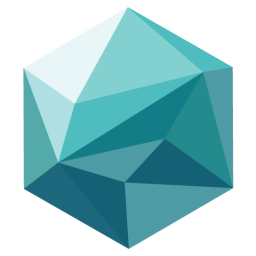
2 respuestas en “Google Scripts : Cuadros de Dialogos: Pidiendo e Informando”
[…] Creando un Menu de Acciones Personalizado 2) Cuadro de Dialogos: Pidiendo e Informando 3) Dando valor a un Rango de […]
[…] Creando un Menú de Acciones Personalizado 2) Cuadro de Dialogo: Pidiendo e Informando 3) Dando valor a un Rango de Celdas 4) Conociendo quienes somos 5) Esta entrada fue publicada en […]